- Det Installationsprogrammet stødte på en fejl 0xc80003f3 er en stopkode, der opstår under Windows Update-processen.
- Denne meddelelse signalerer, at RAM'en er fuld, og systemet kan ikke fortsætte med opdateringen.
- Det kan dog også forekomme på grund af et filkorruptionsproblem i SoftwareDistribution-mappen.

xINSTALLER VED AT KLIKKE PÅ DOWNLOAD FIL
Denne software vil reparere almindelige computerfejl, beskytte dig mod filtab, malware, hardwarefejl og optimere din pc til maksimal ydeevne. Løs pc-problemer og fjern virus nu i 3 nemme trin:
- Download Restoro PC Repair Tool der følger med patenterede teknologier (patent tilgængeligt her).
- Klik Start scanning for at finde Windows-problemer, der kan forårsage pc-problemer.
- Klik Reparer alle for at løse problemer, der påvirker din computers sikkerhed og ydeevne
- Restoro er blevet downloadet af 0 læsere i denne måned.
Det er meget vigtigt at holde dit operativsystem og dine apps opdateret, fordi opdateringerne holder dem sikre og fri for brud.
Men flere læsere har rapporteret, at Installationsprogrammet stødte på fejlen 0xc80003f3 mens du udfører en Windows Update.
Alternativt kan du støde på det som Windows Update Standalone Installer fejl 0Xc80003f3 og det forekommer også på både Windows 10 og 11.
Hvad er årsagen til Windows Update-fejl 0xc80003f3?
Fejlkoden 0xc80003f3 er et RAM-problem, der signalerer, at denne ressource er fuld, så systemet kan ikke bruge den til at udføre opdateringen.
Det kan have flere årsager, fra svigt af et eller flere RAM-moduler til et simpelt problem med at køre for mange opgaver, mens opdateringen er i gang.
Normalt kan det også udløses af en gentagne sekvens af dvale- eller dvale-cyklusser i stedet for at lukke computeren korrekt ned.
Selvfølgelig, som med enhver anden stopkode, kan fejlen 0xc80003f3 også være forårsaget af et systemkorruptionsproblem, især i SoftwareDistribution-mappen på din maskine.
Nu hvor du ved, hvad det hele handler om, og hvorfor det sker, lad os rette det ved hjælp af vores trinvise vejledning.
Hvordan retter jeg installationsfejl 0xc80003f3 på Windows 10 og 11?
1. Kør Windows Update fejlfinding
- Klik på Start knappen og vælg Indstillinger.

- Vælg Opdatering og sikkerhed.

- Vælg nu Fejlfinding fra venstre rude og klik på Yderligere fejlfinding fra højre.
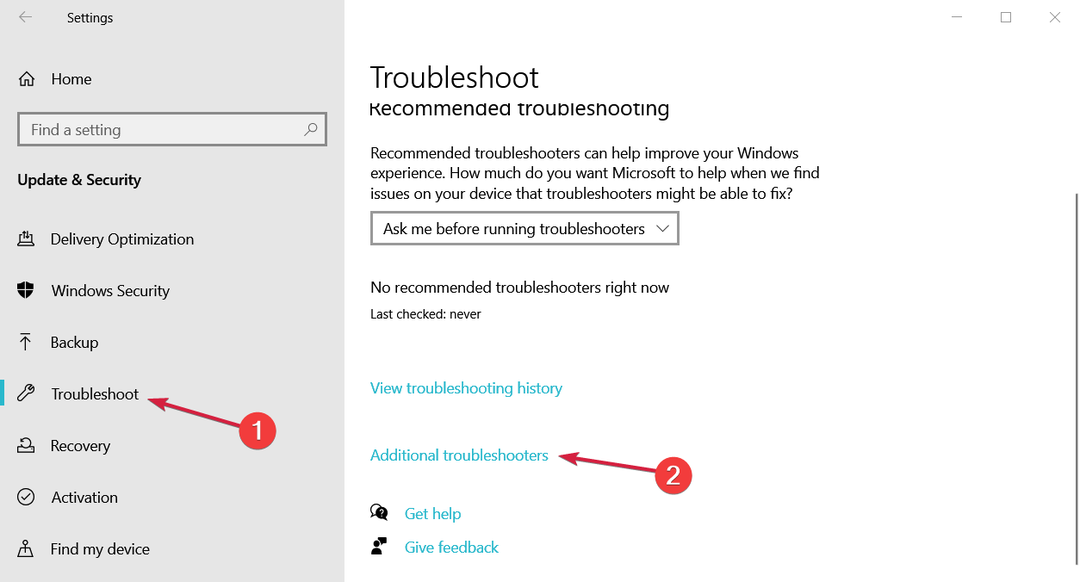
- Udvid derefter Windows opdatering og klik på Kør fejlfindingen knap.

- Systemet vil opdage eventuelle problemer og vil guide dig trin for trin til at løse det.
2. Brug et dedikeret værktøj
Hvis du er træt af manuel tweaking og vil reparere dit system hurtigere, end du kan sige fejl 0xc80003f3, anbefaler vi at bruge et dedikeret reparationsværktøj som Restoro.
Lige efter installationen vil den scanne din pc for hardware-, sikkerheds- og stabilitetsproblemer, og hele processen vil vare omkring 5 minutter.
Når scanningen er færdig, vil du være i stand til at få adgang til en komplet oversigt over dit system og dets problemer, og alt du skal gøre er at klikke på Start reparation knap og vent.
⇒ Hent Restoro
3. Ryd mappen SoftwareDistribution
3.1 Stop de tilknyttede tjenester
- Tryk på Start knap, skriv cmd og vælg Kør som administrator fra resultaterne.
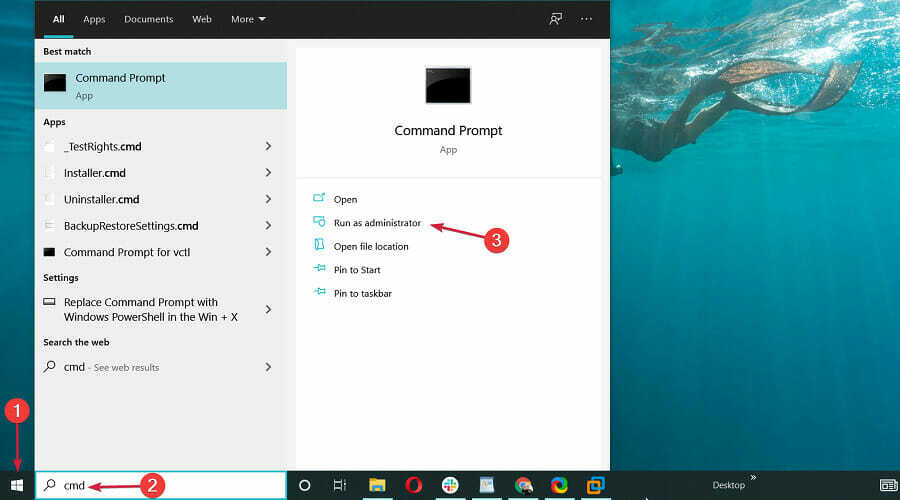
- Indtast eller indsæt følgende kommandoer og tryk Gå ind efter hver enkelt for at stoppe Windows Update-tjenesterne:

netstop wuauserv
netto stop bits
- Minimer dette vindue, fordi du får brug for det lidt senere.
Ekspert tip: Nogle pc-problemer er svære at tackle, især når det kommer til beskadigede lagre eller manglende Windows-filer. Hvis du har problemer med at rette en fejl, kan dit system være delvist ødelagt. Vi anbefaler at installere Restoro, et værktøj, der scanner din maskine og identificerer, hvad fejlen er.
Klik her for at downloade og begynde at reparere.
3.2 Slet indholdet fra mappen SoftwareDistribution
- Tryk på Windows tasten + E kombination for at starte Fil Explorer.
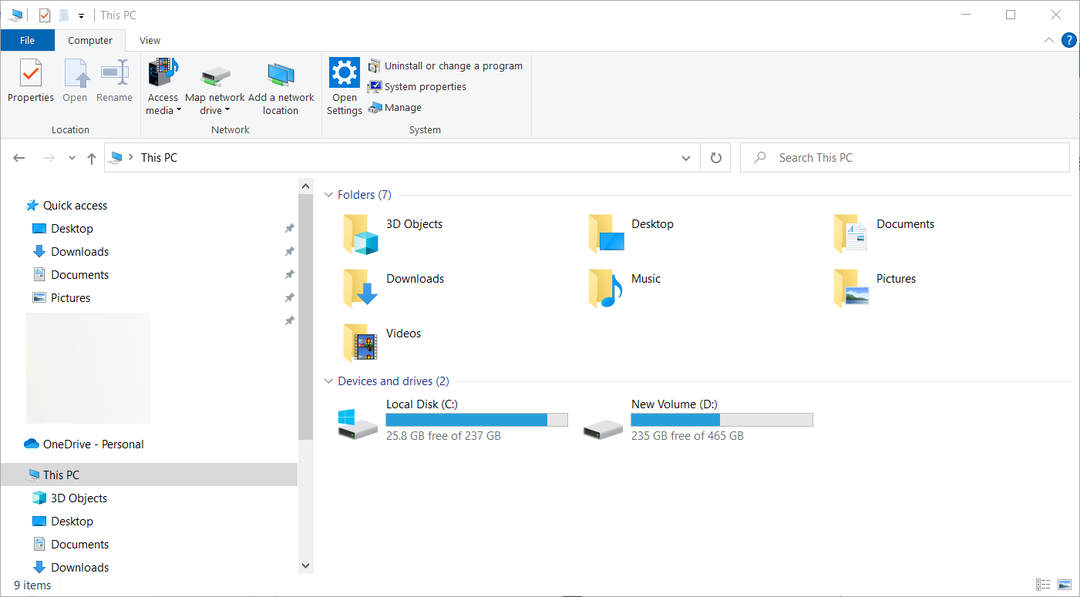
- Gå nu til følgende sti:
C:\Windows\SoftwareDistribution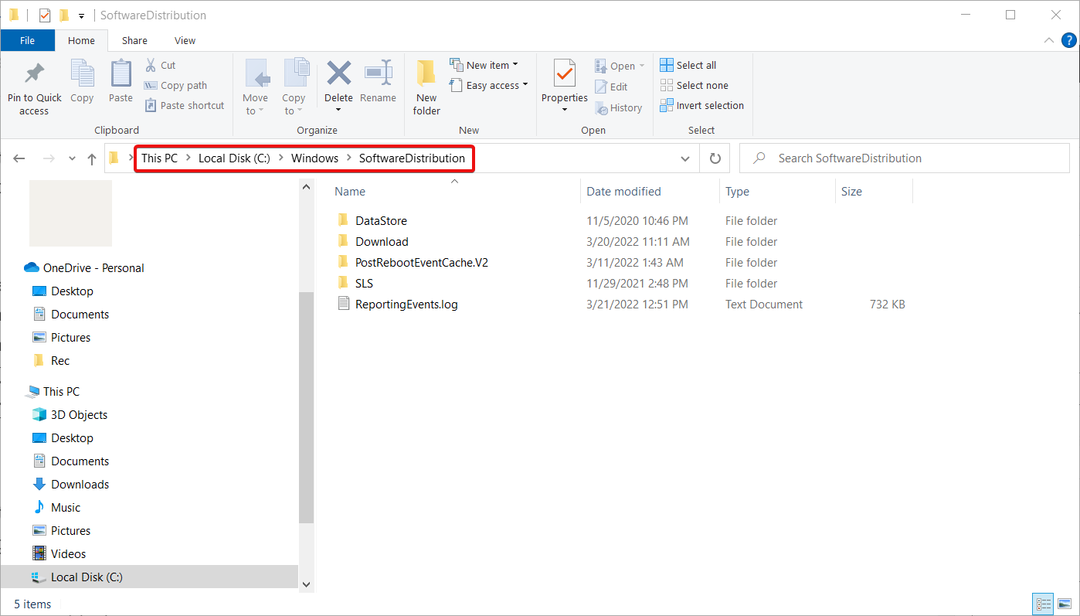
- Vælg alle filer og mapper ved hjælp af Ctrl + EN kombination og tryk på Slet knappen på dit tastatur.

- Gå derefter tilbage til kommandopromptvinduet, du åbnede tidligere, og skriv eller indsæt følgende kommandoer, og tryk på Gå ind efter hver enkelt:

- net start wuauserv
netto start bits
- net start wuauserv
- Når processerne er overstået, skal du genstarte din pc og kontrollere, om problemet er løst.
Denne procedure tvinger dybest set dit system til at downloade alle de opdateringer, der venter på at blive installeret igen.
4. Aktiver alle Windows Update-tjenester
- Klik på Windows Start knap, skriv cmd og vælg Kør som administrator mulighed fra resultaterne.

- Indtast følgende kommandoer, en efter en tryk Gå ind efter hver at udføre:

SC config Trustedinstaller start=auto
SC config bits start=auto
SC config cryptsvc start=auto
- Efter processen skal du lukke vinduet og genstarte din pc.
5. Kør en SFC-scanning
- Tryk på Start knap, skriv cmd og fra resultaterne, klik på Kør som administrator at begynde Kommandoprompt med fulde privilegier.
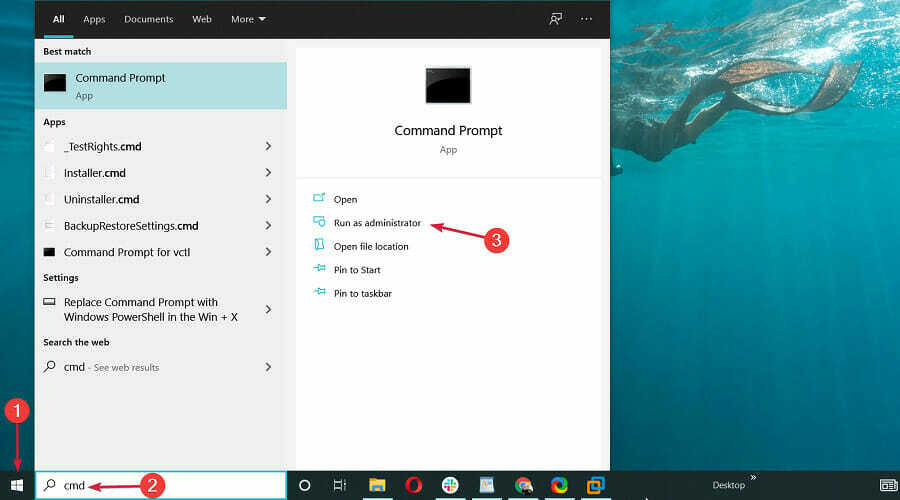
- Skriv nu følgende kommando og tryk på Gå ind at løbe Kontrolprogram til systemfiler.

- Vent på, at processen er færdig, og genstart derefter din pc.
Da denne fejl kan udløses af en systemfilkorruption, kan kørsel af SFC-scanningen reparere de problematiske filer og gendanne operativsystemet til normalt.
6. Sluk dit antivirus
- Klik på Windows Start knappen, og vælg derefter Indstillinger mulighed.

- Vælg Opdatering og sikkerhed mulighed.
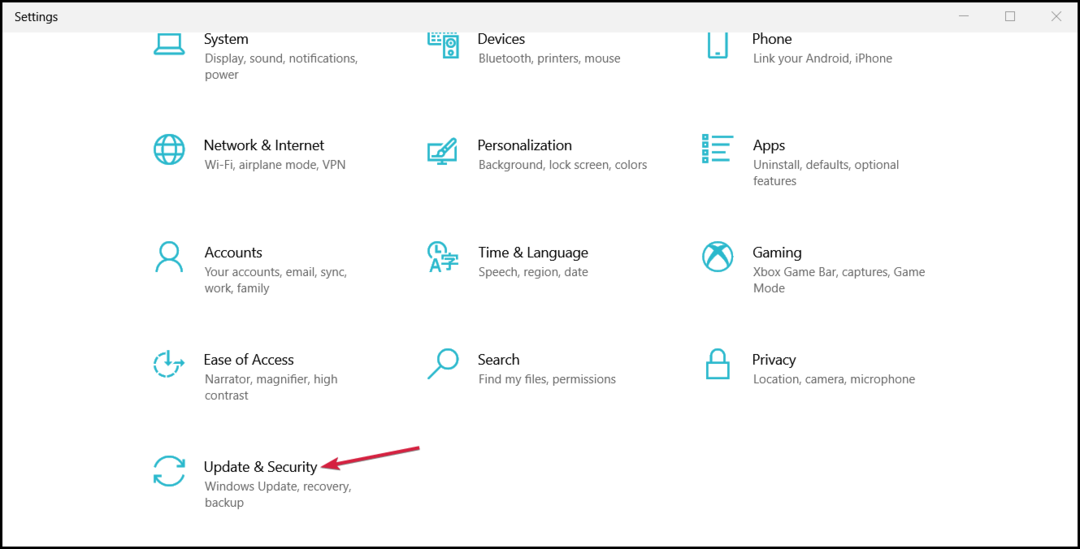
- Klik på Windows sikkerhed, og vælg derefter Virus- og trusselsbeskyttelse.

- Hvis du ikke har et tredjeparts antivirus, skal du i det næste vindue have mulighed for at slå Windows Defender fra. Ellers klik på Åbn app for at gå ind i din antivirusmenu og deaktivere den midlertidigt.
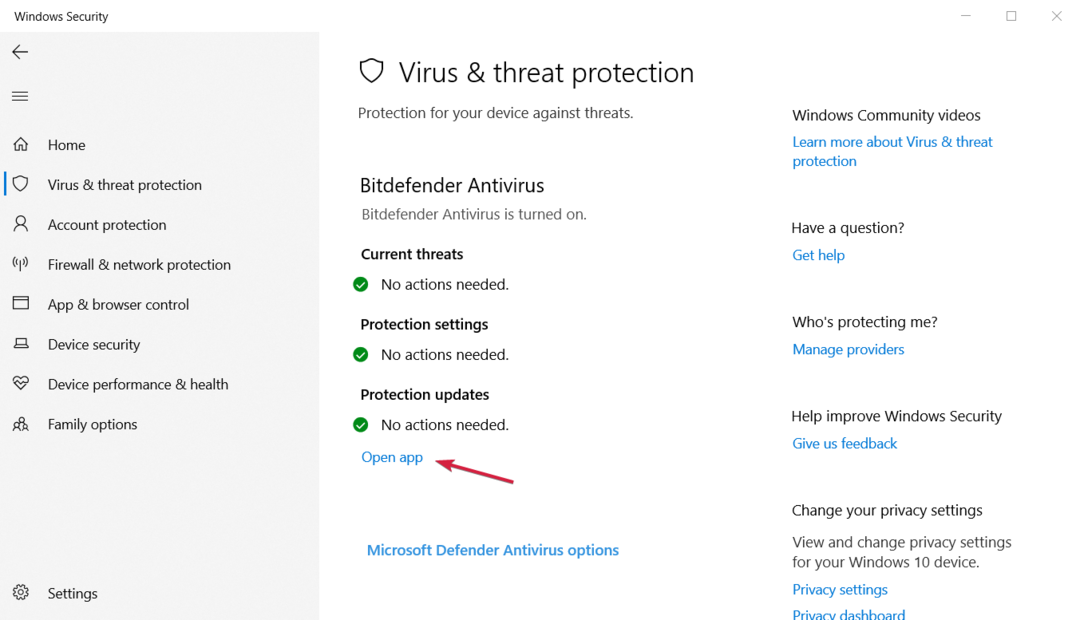
- Når du har deaktiveret dit antivirus, skal du prøve at udføre Windows-opdateringen og se, om du støder på den samme fejl.
Dit antivirus blokerer muligvis dine opdateringer og forårsager fejlen 0xc80003f3, så prøv at deaktivere dit antivirus, i det mindste midlertidigt.
Hvis du ikke modtager fejlen efter at have slukket den, skal du gøre det overveje et bedre antivirus der ikke forstyrrer dit system.
- Windows Update virker ikke i Windows 10/11
- Windows Update viser ikke/mangler knap på Win 10/11
- Windows Update & Security åbner ikke i Windows 10/11
Hvordan rettes Windows Update-fejlen 0xc80003f3 i Windows 11?
Hvis du har skiftet til Windows 11, har du sikkert bemærket, at det ikke er så meget anderledes end det gamle operativsystem.
Bortset fra nogle nye funktioner og et mere tiltalende design, har det nye OS de samme kernekomponenter og menuer, men er organiseret en smule anderledes.

For eksempel Windows opdatering fejlfinding er angivet under Andre fejlfindere, men stadig i Fejlfinding afsnit af Indstillinger.
Vi forsøger at sige, at alle de løsninger, vi præsenterede til Windows 10, vil fungere problemfrit på det nye operativsystem.
Ved at bruge de løsninger, vi har nævnt ovenfor, bør Windows Update begynde at fungere korrekt igen, og du bør slippe af med fejlen 0xc80003f3 fra Windows 10 & 11.
Hvis du har opgraderet din pc til det nye OS, har vi også en omfattende guide på hvad du skal gøre, hvis du får en fejl efter en Windows 11-opdatering.
For yderligere spørgsmål eller forslag, er du velkommen til at bruge kommentarfeltet nedenfor, og vi vil vende tilbage til dig så hurtigt som muligt.
 Har du stadig problemer?Løs dem med dette værktøj:
Har du stadig problemer?Løs dem med dette værktøj:
- Download dette PC-reparationsværktøj bedømt Great på TrustPilot.com (download starter på denne side).
- Klik Start scanning for at finde Windows-problemer, der kan forårsage pc-problemer.
- Klik Reparer alle for at løse problemer med patenterede teknologier (Eksklusiv rabat til vores læsere).
Restoro er blevet downloadet af 0 læsere i denne måned.

